המדריך למשתמש ב-iPhone
- ברוכים הבאים
-
- דגמים נתמכים
- iPhone 8
- iPhone 8 Plus
- iPhone X
- iPhone XR
- iPhone XS
- iPhone XS Max
- iPhone 11
- iPhone 11 Pro
- iPhone 11 Pro Max
- iPhone SE (דור שני)
- iPhone 12 mini
- iPhone 12
- iPhone 12 Pro
- iPhone 12 Pro Max
- iPhone 13 mini
- iPhone 13
- iPhone 13 Pro
- iPhone 13 Pro Max
- iPhone SE (דור שלישי)
- iPhone 14
- iPhone 14 Plus
- iPhone 14 Pro
- iPhone 14 Pro Max
- מה חדש ב‑iOS 16
-
- כוונון עוצמת הקול
- ביצוע מספר משימות במקביל עם ״תמונה בתוך תמונה״
- גישה למאפיינים ממסך הנעילה
- הצגת פעילויות ב״אי הדינמי״
- ביצוע פעולות מהירות
- חיפוש ממסך הבית או מסך הנעילה.
- שימוש ב‑AirDrop כדי לשלוח פריטים
- צילום או הקלטת מסך
- קבלת מידע לגבי ה‑iPhone שלך
- הצגה או שינוי של הגדרות הנתונים הסלולריים
- נסיעות עם ה‑iPhone
-
- מחשבון
- מצפן
-
- הגדרת FaceTime
- ביצוע וקבלת שיחות
- יצירת קישור FaceTime
- צילום תמונת Live Photo
- הפעלת ״כתוביות בזמן אמת״ בשיחת FaceTime
- שימוש ביישומים אחרים במהלך שיחה
- שיחה קבוצתית ב‑FaceTime
- הצגת המשתתפים בשיחה בפריסת רשת
- שימוש ב-SharePlay לצפייה, האזנה ולמשחק משותף
- שיתוף המסך
- העברת שיחת FaceTime אל מכשיר אחר
- שינוי הגדרות הווידאו
- שינוי הגדרות השמע
- הוספת אפקטי מצלמה
- יציאה משיחה או מעבר אל ״הודעות״
- חסימת מתקשרים בלתי רצויים
-
- מבוא ליישום ״הבית שלי״
- שדרוג לארכיטקטורה החדשה של ״הבית שלי״
- הגדרת אביזרים
- שליטה באביזרים
- שליטה בביתך באמצעות Siri
- הגדרת HomePod
- לקבל שליטה על הבית מרחוק
- יצירת תרחישים ושימוש בהם
- יצירת פעולה אוטומטית
- הגדרת מצלמות
- זיהוי פנים
- פתיחת דלת באמצעות מפתח הבית
- הגדרת נתב
- שיתוף השליטה עם אחרים
- הוספת בתים נוספים
-
- הצגת מפות
- הזמנת נסיעות
-
- הגדרת ״הודעות״
- שליחה ומענה להודעות
- ביטול השליחה ועריכת הודעות
- מעקב אחר הודעות ושיחות
- העברה ושיתוף הודעות
- ליזום שיחה קבוצה
- הוספת תמונות וסרטונים
- שליחה וקבלה של תוכן
- ניתן לצפות, להאזין או לשחק ביחד באמצעות SharePlay
- שיתוף פעולה בעבודה על פרויקטים
- הנפשת הודעות
- שימוש ביישומי iMessage
- שימוש ב‑Memoji
- שליחת הודעות שמע מוקלטות
- שליחת אפקט Digital Touch
- שליחה, קבלה ובקשת כסף באמצעות Apple Cash
- שינוי עדכונים
- חסימה, סינון ודיווח על הודעות
- מחיקת הודעות
- שחזור הודעות שנמחקו
-
- הצגת תמונות
- הפעלת סרטונים ומצגות
- מחיקה או הסתרה של תמונות וסרטים
- עריכת תמונות וסרטים
- קיצור אורך סרטון וכוונון הילוך איטי
- עריכת סרטונים במצב ״קולנועי״
- עריכת תמונות Live Photo
- עריכת תמונות במצב ״פורטרט״
- שימוש באלבומי תמונות
- עריכה וארגון של אלבומים
- סינון ומיון של תמונות וסרטונים באלבומים
- שיכפול והעתקה של תמונות וסרטים
- איתור ומחיקה של תמונות וסרטונים כפולים
- חיפוש ״תמונות״
- איתור וזיהוי אנשים ב״תמונות״
- דפדוף בתמונות לפי מיקום
- שיתוף תמונות וסרטים
- שיתוף סרטונים ארוכים
- הצגת תמונות וסרטונים ששותפו איתך
- שימוש ב״מלל חי״ לקיום אינטראקציה עם תוכן בתמונה או בסרטון
- שימוש ב״חיפוש ויזואלי נרחב״ כדי לזהות אובייקטים בתמונות
- הרמת נושא התמונה מתוך הרקע
- צפייה בזכרונות
- התאמה אישית של זיכרונות
- ניהול זיכרונות ותמונות מובילות
- ייבוא תמונות וסרטים
- הדפסת תמונות
- קיצורים
- טיפים
-
- שמירת כרטיסים ואישורים ב‑Wallet
- הגדרת Apple Pay
- שימוש ב‑Apple Pay לביצוע תשלומים ללא מגע
- שימוש ב‑Apple Pay ביישומים, ב״יישומים ברגע״ וב‑Safari
- השימוש ב‑Apple Cash
- שימוש ב‑Apple Card
- שימוש בחשבון Savings
- ניהול כרטיסי תשלום ופעילות תשלומים
- תשלום בתחבורה ציבורית
- שימוש במפתחות דיגיטליים
- שימוש ברישיון נהיגה או בתעודה מזהה
- שימוש בכרטיסי סטודנטים
- כרטיס חשבון Apple
- הוספת אישורים ושימוש באישורים
- ניהול אישורים
- שימוש בכרטיסי חיסונים לקורונה (COVID-19)
-
- שיתוף חיבור לאינטרנט
- איפשור ביצוע שיחת טלפון ב‑iPad, ב‑iPod touch או ב‑Mac
- שימוש ב‑iPhone כמצלמת רשת
- העברת משימות בין מכשירים עם Handoff
- הזרמה אלחוטית של וידאו, תמונות ושמע ל-Mac
- גזור, העתק והדבק בין ה‑iPhone למכשירים אחרים
- חיבור iPhone למחשב באמצעות כבל
-
- העברת קבצים בין מכשירים
- העברת קבצים באמצעות דואר אלקטרוני, הודעות, או AirDrop
- שמירה על עדכניות הקבצים באופן אוטומטי באמצעות iCloud
- העברת קבצים בעזרת התקן אחסון חיצוני
- הפעלת שרת קבצים כדי לשתף קבצים בין ה‑iPhone והמחשב
- שיתוף קבצים באמעות שירות אחסון בענן
- סנכרון תוכן או העברת קבצים באמצעות Finder או iTunes
-
- מבוא ל‑CarPlay
- חיבור ל‑CarPlay
- שימוש ב‑Siri
- שימוש בפקדים המובנים של הרכב
- קבלת הוראות פניה‑אחר-פניה
- דיווח על תאונות
- שינוי תצוגת המפה
- ביצוע שיחות
- ניגון מוזיקה
- הצג את לוח השנה
- שליחה וקבלה של הודעות טקסט
- הקראת הודעות מלל נכנסות
- ניגון פודקאסטים
- האזנה לספרי שמע
- האזנה לכתבות חדשותיות
- לקבל שליטה על הבית
- שימוש ביישומים אחרים עם CarPlay
- שינוי סדר אייקונים במסך ״הבית״ של CarPlay
- שינוי הגדרות ב‑CarPlay
-
- תחילת השימוש במאפייני נגישות
-
-
- הפעלה ותרגול של VoiceOver
- שינוי ההגדרות של VoiceOver
- לימוד המחוות של VoiceOver
- הפעלת ה-iPhone כאשר VoiceOver מופעל
- שליטה ב‑VoiceOver באמצעות החוגה
- שימוש במקלדת המסך
- כתיבה באמצעות האצבע
- שימוש ב‑VoiceOver עם מקלדת חיצונית של Apple
- שימוש בצג ברייל
- הקלדת ברייל על המסך
- התאמת מחוות וקיצורי מקלדת
- שימוש ב‑VoiceOver עם מכשיר הצבעה
- שימוש ב‑VoiceOver עם תמונות וסרטונים
- שימוש ב‑VoiceOver ביישומים
- הגדלה
- תצוגה וגודל המלל
- תנועה
- הקראת תוכן
- תיאורי שמע
-
-
- שימוש בהגנות הפרטיות והאבטחה המובנים
- אבטחת ה‑Apple ID שלך
-
- התחברות באמצעות מפתחות התחברות
- התחברות באמצעות Apple
- הזנה אוטומטית של סיסמאות חזקות
- שינוי סיסמאות חלשות או סיסמאות שנחשפו
- הצגת הסיסמאות שלך ומידע קשור
- שיתוף מפתחות התחברות וסיסמאות בצורה מאובטחת עם AirDrop
- הפיכת מפתחות התחברות וסיסמאות לזמינים בכל המכשירים
- הזנה אוטומטית של קוד אימות:
- הזנה אוטומטית של קוד גישה מתוך הודעת SMS
- התחברות עם פחות אתגרי CAPTCHA ב-iPhone
- ניהול אימות בשני גורמים עבור ה‑Apple ID
- שימוש במפתחות אבטחה
- יצירת וניהול כתובות דוא״ל של ״הסתר את הדוא״ל שלי״
- הגנה על הגלישה באינטרנט באמצעות ״ממסר פרטי של iCloud״
- שימוש בכתובת רשת פרטית
- שימוש ב״הגנת נתונים מתקדמת״
- מצב נעילה
- זכויות יוצרים
יצירה ועיצוב פתקים ב-iPhone
השתמש/י ביישום ״פתקים״ ![]() כדי לכתוב לעצמך מחשבות במהירות או לארגן מידע בעזרת רשימות, תמונות, קישורים לאינטרנט, מסמכים סרוקים, פתקים בכתב‑יד ושרבוטים.
כדי לכתוב לעצמך מחשבות במהירות או לארגן מידע בעזרת רשימות, תמונות, קישורים לאינטרנט, מסמכים סרוקים, פתקים בכתב‑יד ושרבוטים.
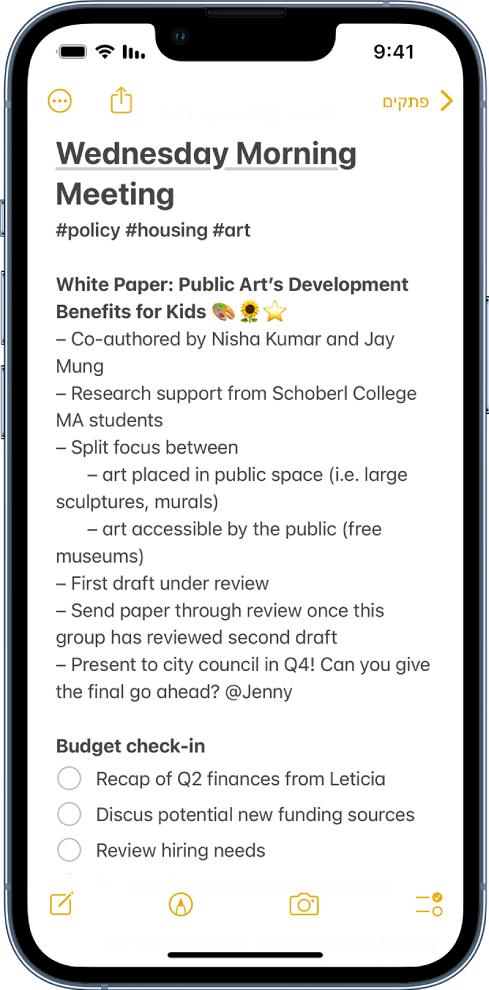
יצירה ועיצוב של פתק חדש
הקש/י על
 , והזן/י את המלל.
, והזן/י את המלל.השורה הראשונה של הפתק נעשית כותרת הפתק.
לשינוי העיצוב, יש להקיש על
 .
.ניתן להחיל סגנון כותרת, גופן עבה או נטוי, רשימה ממוספרת או עם כדורים ועוד.
לשמירת הפתק, הקש/י על ״סיום״.
טיפ: כדי לבחור סגנון ברירת מחדל עבור השורה הראשונה בכל הפתקים החדשים, עבור/י אל ״הגדרות״ ![]() > ״פתקים״ > ״פתקים חדשים מתחילים ב‑״.
> ״פתקים״ > ״פתקים חדשים מתחילים ב‑״.
הוספת רשימה
בתוך פתק, יש להקיש על ![]() , ואז לבצע אחת מהפעולות הבאות:
, ואז לבצע אחת מהפעולות הבאות:
הוספת פריטים לרשימה: הזן/י מלל, ואז הקש/י על Enter כדי להזין את הפריט הבא.
הגדל/י או הקטן/י את רמת ההזחה: החלק/י ימינה או שמאלה על הפריט.
סימון פריט שהושלם: הקש/י על העיגול הריק ליד הפריט כדי להוסיף סימן אישור.
שינוי מיקומו של פריט: גע/י והחזק/י את העיגול הריק או את סימן האישור שליד הפריט, ואז גרור/י את הפריט אל מיקום חדש ברשימה.
ניהול פריטים ברשימה: הקש/י על הרשימה להצגת התפריט, הקש/י על
 , הקש/י על ״רשימה״, ואז הקש/י על ״סמן הכל״, ״מחק פריטים שסומנו״ או על ״העבר מסומנים למטה״.
, הקש/י על ״רשימה״, ואז הקש/י על ״סמן הכל״, ״מחק פריטים שסומנו״ או על ״העבר מסומנים למטה״.
כדי למיין באופן אוטומטי פריטים שסומנו לתחתית הרשימה בכל הפתקים שלך, עבור/י אל ״הגדרות״ ![]() > ״פתקים״ > ״מיין פריטים שסומנו״ והקש/י על ״באופן אוטומטי״.
> ״פתקים״ > ״מיין פריטים שסומנו״ והקש/י על ״באופן אוטומטי״.
הוספה או עריכה של טבלה
בתוך פתק, הקש/י על ![]() , ואז בצע/י כל אחת מהפעולות הבאות:
, ואז בצע/י כל אחת מהפעולות הבאות:
הזנת מלל: הקש/י על תא, ואז הקלד/י את המלל הרצוי. כדי להתחיל שורת מלל חדשה בתוך התא, גע/י והחזק/י את מקש Shift והקש/י על ״הבא״.
מעבר לתא הבא: הקש/י על ״הבא״. כשתגיע/י לתא האחרון, הקש/י על ״הבא״ כדי להתחיל שורה חדשה.
עיצוב שורה או עמודה: הקש/י על ידית בחירה בשורה או עמודה, ואז בחר/י סגנון כגון עבה, נטוי, קו תחתון או קו חוצה.
הוספה או מחיקה של שורה או עמודה: הקש/י על ידית בחירה בשורה או עמודה, ואז בחר/י אם להוסיף או למחוק.
הזזת שורה או עמודה: גע/י והחזק/י ידית בחירה בשורה או עמודה, ואז גרור/י למיקום הרצוי.
הצגת עמודות נוספות: אם רוחב הטבלה עולה על זה של המסך, החלק/י את הטבלה ימינה או שמאלה כדי לראות את כל העמודות.
כדי להסיר את הטבלה ולהמיר את התוכן שלה למלל, הקש/י על תא בטבלה, הקש/י על ![]() , ואז הקש/י על ״המר למלל״.
, ואז הקש/י על ״המר למלל״.
שימוש בכתובות, מספרי טלפון, תאריכים ועוד
בפתקים שלך מופיע קו תחתון צהוב מתחת למלל שמזוהה על-ידי המערכת ככתובת פיזית, כתובת דוא״ל, מספר טלפון, תאריך או סוג אחר של נתון. אפשר להקיש על המלל המסומן בקו תחתון כדי לבצע איתו פעולות. למשל, אפשר ללחוץ על כתובת פיזית כדי לראות אותה ב״מפות״, ללחוץ על דוא״ל כדי לכתוב הודעה, ללחוץ על מספר טלפון כדי לחייג או ללחוץ על תאריך כדי להוסיף אותו כאירוע בלוח השנה.
הערה: זיהוי הנתונים זמין כאשר שפת המערכת של ה-iPhone מוגדרת לאחת השפות הנתמכות. שינוי ההגדרה מתבצע ב״הגדרות״ > ![]() > ״כללי״ > ״שפה ואזור״. בקר/י באתר האינטרנט iOS and iPadOS Feature Availability.
> ״כללי״ > ״שפה ואזור״. בקר/י באתר האינטרנט iOS and iPadOS Feature Availability.